今天小编就带大家来共同学习遥望app怎么使用互动壁纸,希望可以帮助到有需要的小伙伴哦,下面就是详细完整的操作步骤,快跟小编一起来学习一下吧! 遥望app怎么使用互动壁纸?遥望
今天小编就带大家来共同学习遥望app怎么使用互动壁纸,希望可以帮助到有需要的小伙伴哦,下面就是详细完整的操作步骤,快跟小编一起来学习一下吧!
遥望app怎么使用互动壁纸?遥望app使用互动壁纸教程
1、打开遥望,在最上方切换到【图栏】;

2、在图栏下方的类别中,左右滑动选择【互动壁纸】;
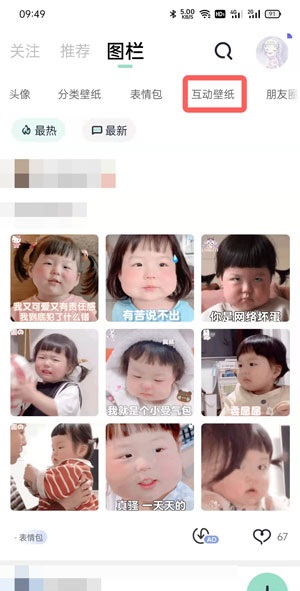
3、选择一个自己喜欢的互动壁纸,点击下方的【下载】;

4、完成下载后,按照提示打开对应文件夹,或直接在相册中查找到两张壁纸;
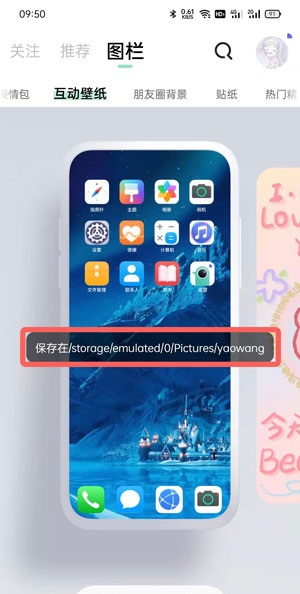
5、找到壁纸后,根据你使用机型的壁纸设置方法,将两种壁纸设置为桌面、锁屏壁纸;
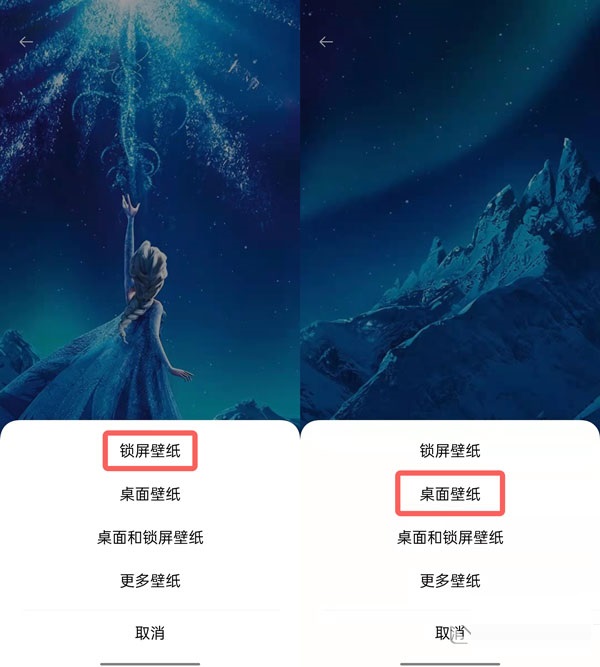
6、然后将手机锁屏,查看手机锁屏、桌面应用的互动壁纸效果。
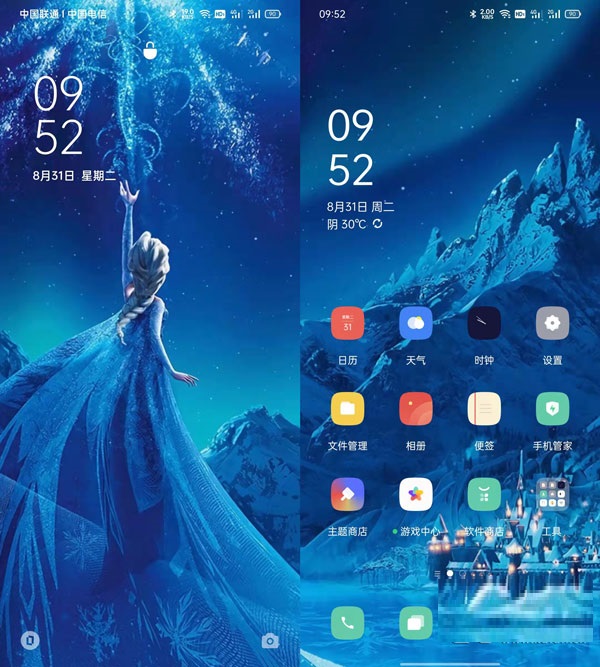
以上就是给大家分享遥望app怎么使用互动壁纸的全部教程,更多精彩教程尽在自由互联!
